Solusi Ampuh Mengatasi Pesan Kesalahan File or Directory is Corrupted di Windows
Terkadang, saat kita asyik pekerjaan di komputer, tiba-tiba muncul pesan kesalahan yang paling tidak diinginkan: "File or Directory is Corrupted. " Pesan ini bisa membuat sebagian besar dari kita langsung frustasi. Namun, jangan khawatir, karena ada cara mudah untuk mengatasi masalah ini di Windows.
Mengatasi Pesan Kesalahan "File or Directory is Corrupted" di Windows
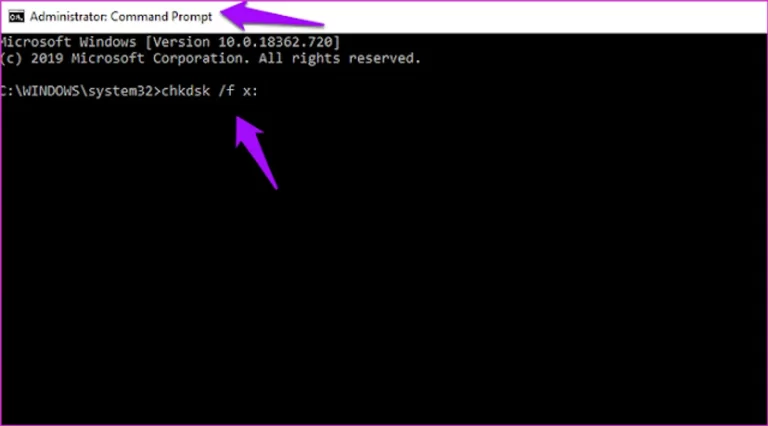
Akar Permasalahan
Ketika Anda mendapati pesan kesalahan "File or Directory is Corrupted" di Windows, itu bisa jadi masalah yang membuat Anda merasa frustrasi. Pesan ini muncul ketika sistem operasi Windows mendeteksi bahwa ada masalah dengan file atau direktori di komputer Anda. Akar permasalahan umumnya terletak pada kerusakan fisik, gangguan perangkat lunak, atau kegagalan sistem. Untuk memperbaikinya, kita perlu memahami penyebabnya.
Pertama, periksa apakah ada masalah fisik hard disk Anda. Cek apakah ada sektor yang rusak atau masalah hardware lainnya. Jika semuanya tampak baik, langkah selanjutnya adalah melihat apakah ada gangguan perangkat lunak. Mungkin ada program jahat atau file korup yang menyebabkan masalah ini.
Alat Bantu yang Diperlukan
Untuk mengatasi masalah ini, Anda perlu beberapa alat bantu yang mungkin Anda butuhkan. Pertama, pastikan Anda memiliki akses ke perangkat penyimpanan eksternal, seperti flash drive atau hard disk eksternal, untuk membuat cadangan data penting. Selanjutnya, Anda akan memerlukan akses ke komputer lain dengan koneksi internet untuk mencari panduan dan alat perbaikan yang mungkin diperlukan.
Langkah-langkah Praktis Perbaikan
Memeriksa Kondisi Disk : Gunakan perintah Check Disk untuk memeriksa dan memperbaiki kerusakan pada disk Anda. Buka Command Prompt, dan ketik
chkdsk /f /rdi sana. Ini akan memulai proses perbaikan.Memulihkan File yang Korup : Jika masalah terbatas pada file tertentu, Anda dapat mencoba mengembalikan file dari cadangan atau menggunakan perangkat lunak pemulihan file.
Menggunakan Command Prompt : Command Prompt adalah alat yang kuat untuk memperbaiki masalah ini. Anda dapat mencoba perintah sfc /scannow untuk memeriksa dan memperbaiki file sistem yang rusak.
Mencegah Pesan Kesalahan di Masa Depan
Untuk mencegah pesan kesalahan "File or Directory is Corrupted" di Windows di masa depan, pastikan Anda selalu menjaga kondisi hard disk Anda baik. Lakukan pemindaian antivirus secara teratur dan hindari mengunduh atau menjalankan program dari sumber yang tidak terpercaya.
Pemahaman yang lebih baik tentang akar permasalahan, alat bantu yang diperlukan, dan langkah-langkah praktis perbaikan, Anda dapat mengatasi pesan kesalahan ini dan menjaga komputer Anda berjalan baik.
Identifikasi Gejala Kesalahan
Jika kamu sering mendapati pesan kesalahan "File or Directory is Corrupted" saat menggunakan Windows, tidak perlu panik. Ini adalah masalah umum yang dapat diatasi dengan beberapa langkah sederhana. Pertama-tama, penting untuk mengidentifikasi gejala kesalahan ini. Biasanya, kamu akan melihat pesan kesalahan ini muncul saat mencoba membuka atau mengakses file atau folder tertentu. Mungkin juga terjadi ketika kamu sedang menjalankan program tertentu.
Penyebab Umum Pesan Kesalahan
Apa yang bisa menjadi penyebabnya? Nah, ada beberapa faktor yang dapat menyebabkan pesan kesalahan "File or Directory is Corrupted" muncul. Salah satunya adalah masalah dengan sektor penyimpanan pada hard drive atau SSD. Mungkin ada kerusakan fisik pada perangkat penyimpanan, atau sektor penyimpanan tersebut telah rusak secara logis. Virus atau malware yang menginfeksi sistem juga dapat menyebabkan masalah ini. Terakhir, masalah kelistrikan atau gangguan selama proses penyalinan atau pemindahan file juga bisa menjadi penyebabnya.
Menggunakan Windows Check Disk Utility
Untuk memperbaiki masalah ini, kamu bisa mengandalkan alat bawaan Windows yang disebut Check Disk Utility. Alat ini akan memeriksa dan memperbaiki masalah pada disk yang mungkin menjadi penyebab pesan kesalahan "File or Directory is Corrupted". Cara menggunakannya sangat mudah. Buka Command Prompt dengan hak akses administrator, kemudian ketik perintah "chkdsk /f" dan tekan Enter. Kemudian, restart komputer kamu untuk memulai proses pemindaian dan perbaikan. Setelah selesai, pesan kesalahan seharusnya sudah tidak muncul lagi.
Membaca Log Kesalahan Sistem
Terakhir, jika kamu ingin lebih memahami akar masalahnya, kamu dapat memeriksa log kesalahan sistem. Windows menyimpan catatan tentang setiap kesalahan yang terjadi di sistem, dan ini dapat membantu kamu mengidentifikasi penyebab sebenarnya. Untuk melihat log ini, buka Event Viewer dengan cara mengetik "Event Viewer" di kotak pencarian Windows. Pilih "Windows Logs" di panel sebelah kiri, kemudian pilih "System". Di bagian tengah jendela, kamu akan melihat daftar peristiwa. Cari entri yang sesuai dengan pesan kesalahan yang muncul dan baca detailnya untuk memahami lebih lanjut.
Langkah-langkah di atas, kamu dapat memperbaiki pesan kesalahan "File or Directory is Corrupted" di Windows tanpa harus memanggil bantuan teknisi. Ingatlah selalu untuk melakukan backup data secara teratur agar kamu memiliki cadangan jika terjadi masalah serupa.
Backup Data Penting Anda
Ada beberapa cara untuk melakukan backup data. Salah satunya adalah dengan menggunakan eksternal hard drive atau flash drive. Anda cukup menyalin data-data tersebut ke perangkat penyimpanan eksternal tersebut. Alternatif lain adalah menggunakan layanan cloud seperti Google Drive, Dropbox, atau OneDrive. Pastikan Anda memahami cara melakukan backup data Anda agar tidak kehilangan informasi berharga.
Selanjutnya, Anda memerlukan perangkat lunak pemulihan yang berguna untuk mengatasi masalah "File or Directory is Corrupted" di Windows. Ada banyak pilihan perangkat lunak yang dapat membantu memperbaiki file atau direktori yang rusak. Beberapa di antaranya adalah Recuva, TestDisk, EaseUS Data Recovery Wizard, dan MiniTool Power Data Recovery.
Perangkat lunak pemulihan ini memiliki berbagai fitur yang memungkinkan Anda untuk mengembalikan file yang hilang atau rusak. Mereka dapat memindai perangkat Anda untuk mencari file yang dapat dipulihkan, dan dalam banyak kasus, Anda dapat memulihkannya dengan mudah. Pastikan Anda memilih perangkat lunak yang sesuai dengan kebutuhan Anda dan ikuti petunjuk penggunaan yang diberikan.
Koneksi Internet yang Stabil
Untuk mengatasi pesan kesalahan "File or Directory is Corrupted" di Windows, seringkali Anda perlu mengunduh pembaruan sistem operasi. Untuk itu, Anda memerlukan koneksi internet yang stabil. Pastikan Anda terhubung ke jaringan Wi-Fi atau kabel yang andal agar proses unduhan berjalan lancar tanpa gangguan.
Koneksi internet yang stabil juga diperlukan jika memerlukan bantuan online atau mencari solusi masalah melalui forum atau situs web. Pastikan Anda memiliki koneksi yang cukup kuat dan terhindar dari gangguan yang bisa memperlambat proses perbaikan.
Akses ke Perangkat Instalasi Windows
Terakhir, Anda perlu memahami cara mengakses perangkat instalasi Windows. Ini mungkin melibatkan DVD instalasi fisik, flash drive bootable, atau opsi pemulihan yang tersedia di Windows. Pastikan Anda tahu langkah-langkah yang diperlukan untuk mengakses perangkat instalasi dan mengikuti instruksi dengan seksama.
Dalam banyak kasus, Anda perlu boot dari perangkat instalasi Windows dan mengikuti proses pemulihan atau perbaikan yang ditawarkan. Pastikan Anda memiliki akses ke perangkat instalasi ini sebelum mencoba memperbaiki masalah "File or Directory is Corrupted" di Windows.
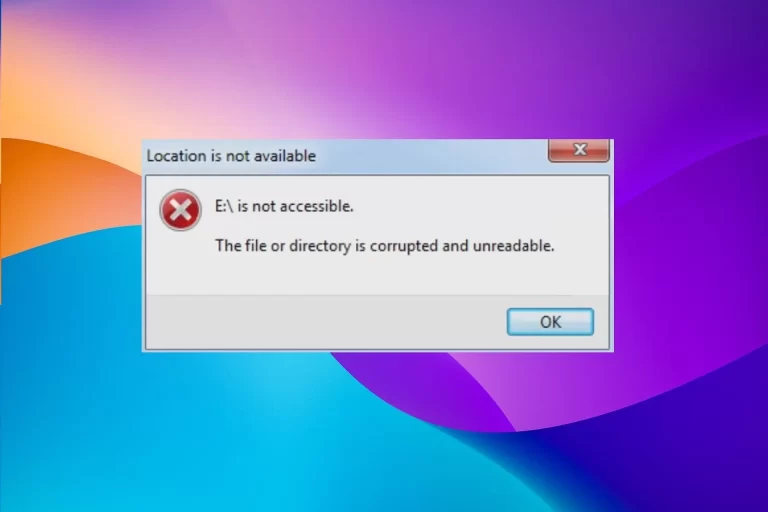
Memeriksa Kabel dan Koneksi Hardware
Jika kamu menghadapi masalah pesan kesalahan "File or Directory is Corrupted" di Windows, langkah pertama yang bisa kamu lakukan adalah memeriksa kabel dan koneksi hardware pada komputermu. Pastikan semua kabel terhubung dengan baik dan tidak ada kabel yang lepas atau rusak. Koneksi yang longgar atau rusak bisa menjadi penyebab utama masalah ini. Setelah memeriksa kabel, cobalah untuk me-restart komputermu dan lihat apakah masalahnya sudah teratasi.
Menggunakan Windows SFC
Windows memiliki alat bantu yang disebut System File Checker yang dapat membantu memperbaiki file sistem yang rusak atau korup. Cara penggunaannya cukup mudah. Buka Command Prompt sebagai Administrator, lalu ketik perintah "sfc /scannow" dan tekan Enter. SFC akan memeriksa dan memperbaiki file sistem yang bermasalah. Ini bisa menjadi solusi yang efektif untuk masalah "File or Directory is Corrupted. "
Merestart Komputer dalam Safe Mode
Jika masalah masih belum teratasi, cobalah me-restart komputer dalam Safe Mode. Safe Mode adalah mode di mana Windows berjalan dengan setelan dasar dan hanya memuat driver yang diperlukan. Ini dapat membantu kamu mengidentifikasi apakah masalah terkait dengan perangkat lunak pihak ketiga atau driver yang tidak kompatibel. Untuk masuk ke Safe Mode, tekan tombol F8 saat komputer booting.
Memperbaiki dengan Perintah Sistem
Perintah sistem Windows, seperti CHKDSK atau DISM , dapat membantu memperbaiki masalah file atau direktori yang korup. Gunakan perintah CHKDSK untuk memeriksa dan memperbaiki sektor-sektor rusak pada hard drive. Sedangkan DISM dapat digunakan untuk memperbaiki gambar Windows yang rusak. Gunakan Command Prompt sebagai Administrator untuk menjalankan perintah-perintah ini.
Memulihkan dari Backup
Jika semua upaya di atas belum berhasil, pertimbangkan untuk mengembalikan sistem dari backup yang telah kamu buat sebelum masalah muncul. Ini adalah langkah terakhir yang dapat kamu lakukan untuk memastikan data dan sistem kamu kembali normal.
Cara Mudah Memperbaiki Pesan Kesalahan "File or Directory is Corrupted" di Windows
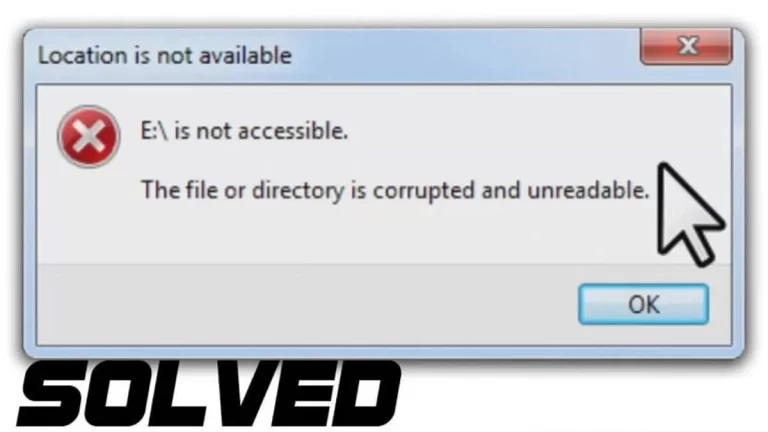
Dalam dunia komputer, mungkin Anda pernah menghadapi pesan kesalahan yang menyebutkan bahwa "File or Directory is Corrupted" di Windows. Meskipun pesan ini bisa membuat kita frustasi, ada beberapa langkah sederhana yang dapat Anda lakukan untuk memperbaikinya. Lebih penting lagi, kita juga akan membahas cara mencegah pesan kesalahan serupa muncul di masa depan.
Menjaga Sistem dan Software Terbaru
Salah satu cara terbaik untuk mencegah pesan kesalahan "File or Directory is Corrupted" adalah menjaga sistem operasi Windows Anda dan perangkat lunak terbaru. Microsoft secara berkala mengeluarkan pembaruan keamanan dan perbaikan bug untuk sistem operasi mereka. Pastikan Anda mengizinkan Windows Update agar sistem Anda tetap up-to-date. Pastikan perangkat lunak Anda, terutama program antivirus, juga selalu diperbarui.
Memantau Kesehatan Hard Drive secara Rutin
Hard drive yang bermasalah adalah salah satu penyebab umum pesan kesalahan ini. Anda dapat memantau kesehatan hard drive Anda dengan menggunakan alat seperti CHKDSK yang sudah disediakan oleh Windows. CHKDSK akan memeriksa dan memperbaiki sektor yang rusak pada hard drive Anda. Melakukan pemeriksaan rutin dapat membantu mencegah kerusakan lebih lanjut.
Backup Data secara Berkala
Penting untuk selalu memiliki cadangan data yang teratur. Jika mengalami pesan kesalahan "File or Directory is Corrupted" dan data Anda rusak, Anda masih memiliki cadangan yang aman. Anda dapat menggunakan fitur backup bawaan Windows atau memilih solusi pihak ketiga untuk melakukan backup data. Pastikan Anda melakukan backup secara berkala, terutama untuk data yang sangat berharga.
Menggunakan Antivirus dan Anti-Malware
Virus dan malware dapat merusak file dan direktori di sistem Anda. Pastikan Anda memiliki perangkat lunak antivirus dan anti-malware yang terpercaya dan selalu aktif. Lakukan pemindaian rutin untuk memastikan sistem Anda aman dari ancaman berbahaya. Dengan langkah ini, Anda dapat mengurangi risiko pesan kesalahan "File or Directory is Corrupted. "
Mengetahui Tanda-tanda Awal Kesalahan
Terakhir, penting untuk mengenali tanda-tanda awal pesan kesalahan "File or Directory is Corrupted. " Misalnya, jika melihat file-file yang tiba-tiba hilang atau sistem berjalan lebih lambat dari biasanya, ini bisa menjadi pertanda adanya masalah. Jika segera menangani tanda-tanda ini, Anda dapat mencegah kerusakan lebih lanjut pada sistem Anda.
Ingatlah bahwa tindakan pencegahan selalu lebih baik daripada harus menghadapi masalah kemudian. Dengan perawatan yang tepat, Anda dapat menjaga sistem Windows Anda dalam kondisi baik dan aman dari pesan kesalahan tersebut.
Kesimpulan Cara Mudah Memperbaiki Pesan Kesalahan "File or Directory is Corrupted" di Windows
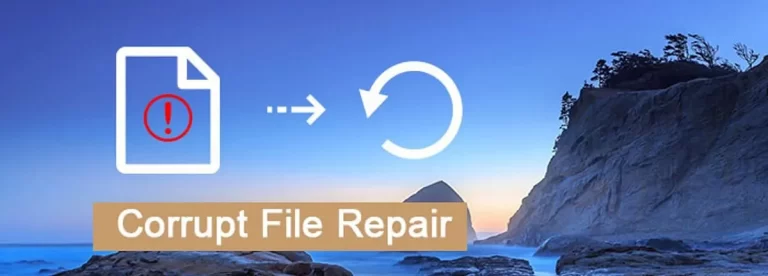
Pesan kesalahan "File or Directory is Corrupted" di Windows dapat membuat siapa pun frustasi. Namun, dengan beberapa langkah sederhana, Anda dapat mengatasinya dan menjaga sistem Anda tetap andal. Mari kita bahas bagaimana Anda dapat mengatasi pesan kesalahan ini dan menjaga keandalan sistem Windows Anda.
Kendalikan dan Atasi Pesan Kesalahan "File or Directory is Corrupted" di Windows
Scan Disk : Salah satu cara paling efektif untuk mengatasi pesan kesalahan ini adalah menggunakan alat bawaan Windows, yaitu Scan Disk atau Chkdsk. Caranya cukup mudah. Buka Command Prompt dengan hak akses administrator, kemudian ketik "chkdsk /f" dan tekan Enter. Windows akan memulai proses pemindaian dan perbaikan. Ikuti petunjuk yang muncul di layar.
System File Checker : Alat lain yang bisa membantu adalah System File Checker atau SFC. SFC akan memeriksa dan memperbaiki file sistem yang rusak. Anda dapat menjalankannya dengan membuka Command Prompt sebagai administrator dan mengetik "sfc /scannow. "
Jaga Keandalan Sistem Anda dengan Praktik Terbaik
Pembaruan Sistem : Pastikan sistem Windows Anda selalu diperbarui. Pembaruan sistem seringkali mencakup perbaikan keamanan dan perbaikan file sistem yang dapat mencegah munculnya pesan kesalahan "File or Directory is Corrupted. "
Backup : Selalu lakukan backup data yang penting. Ini adalah langkah yang bijak untuk mengantisipasi kerusakan data jika pesan kesalahan muncul dan memerlukan pemformatan.
Antivirus yang Up to Date : Pastikan Anda memiliki perangkat lunak antivirus yang up to date dan aktif. Ini akan membantu melindungi sistem Anda dari ancaman berbahaya yang dapat merusak file.
Ingatlah untuk selalu menjaga sistem Anda dalam kondisi terbaik pembaruan rutin dan praktik terbaik dalam pemeliharaan komputer Anda.
- Rahasia Mengembalikan Chat WA yang Sudah Terhapus dengan Mudah - January 20, 2024
- Memahami Esensi Informasi Nomor untuk Keamanan dan Privasi - January 20, 2024
- Solusi Tepat untuk Mengatasi Pesan Kesalahan Critical Process Died di Windows - January 20, 2024


